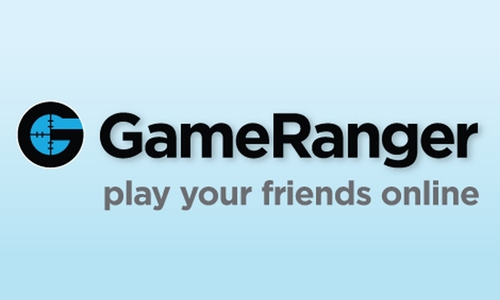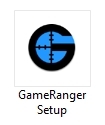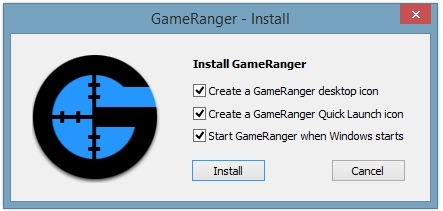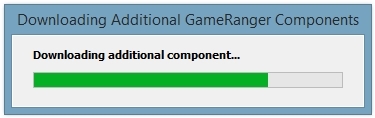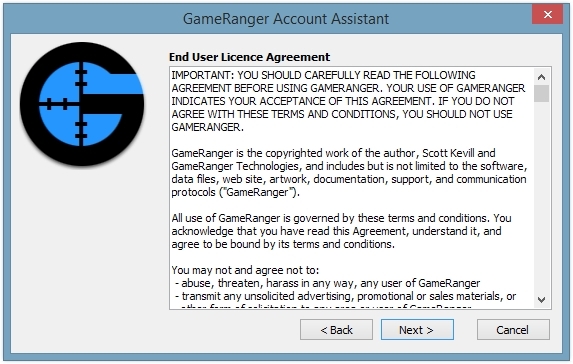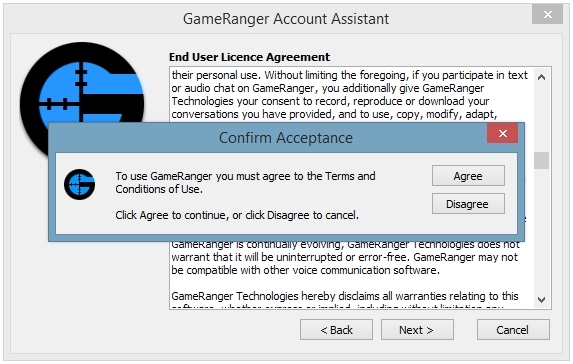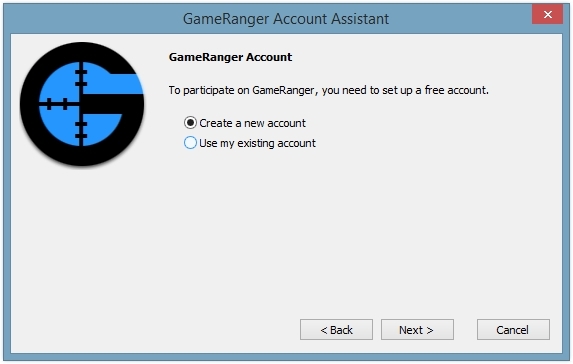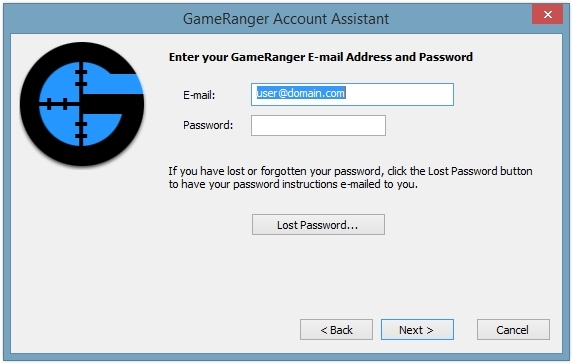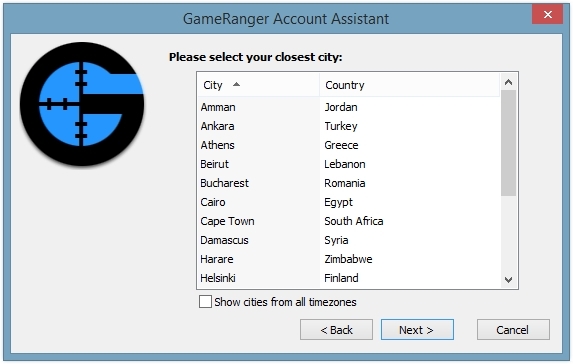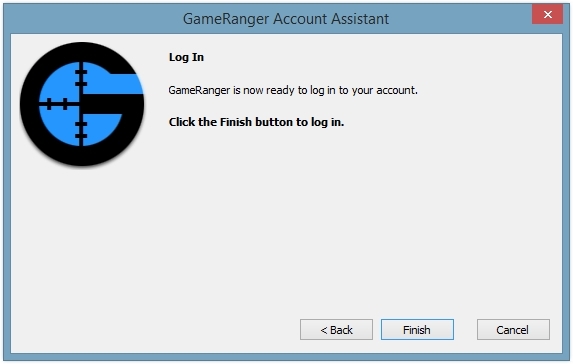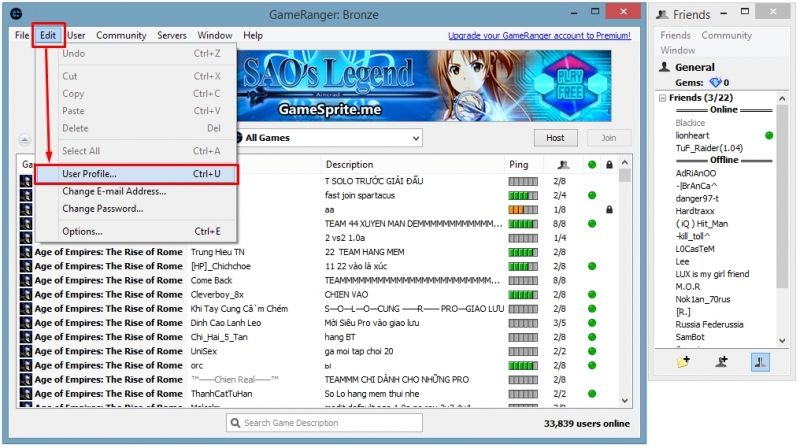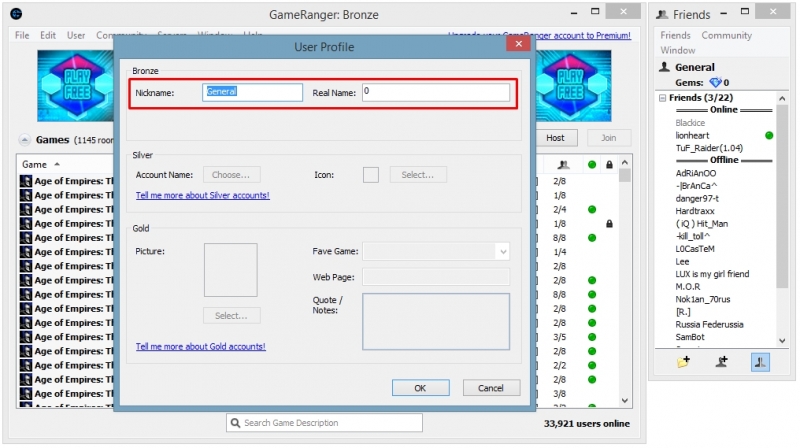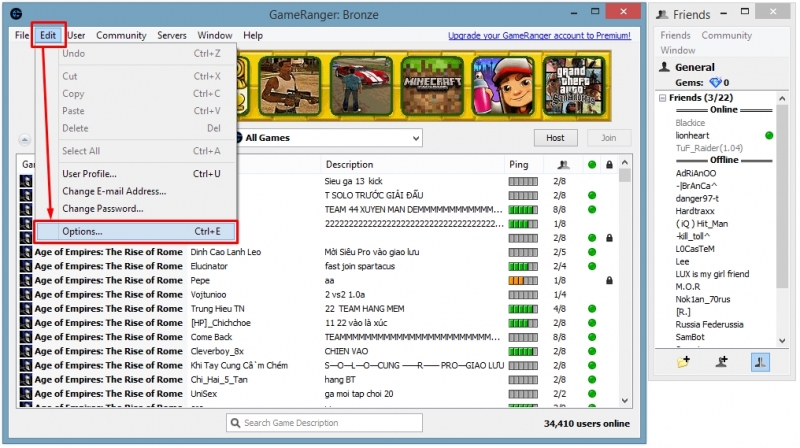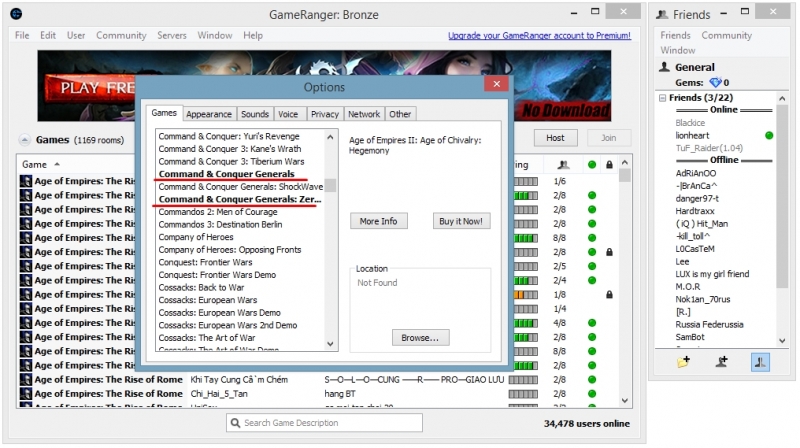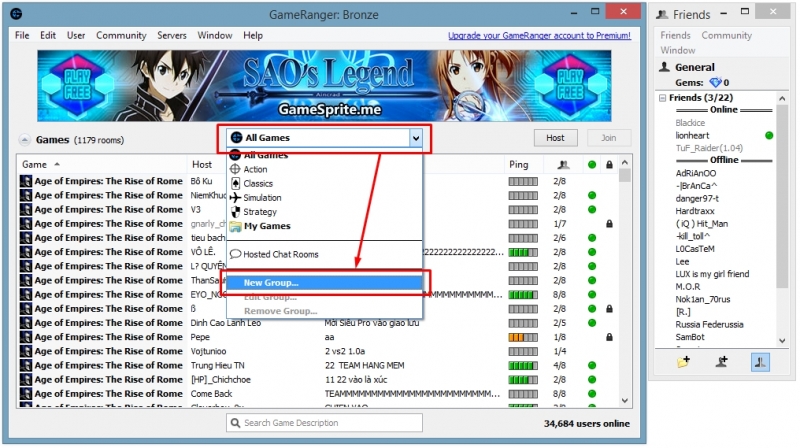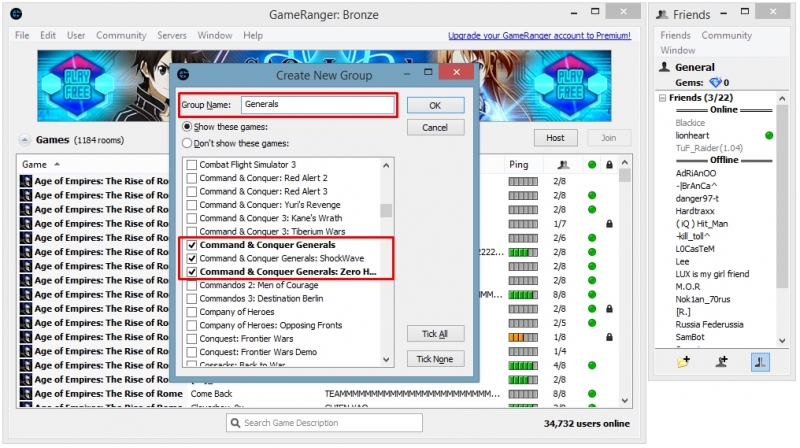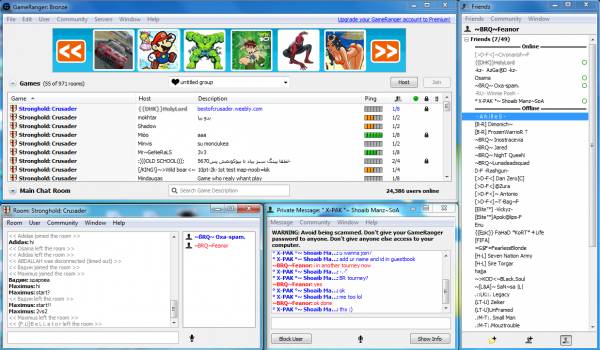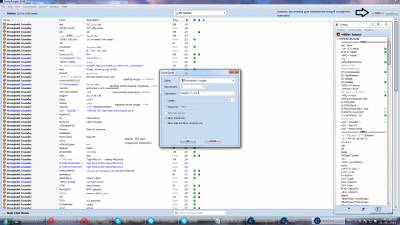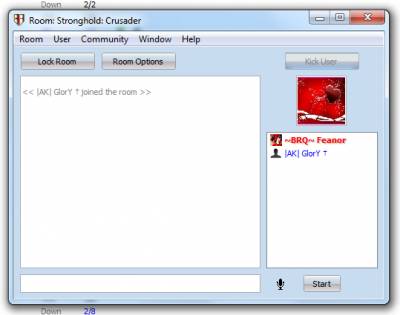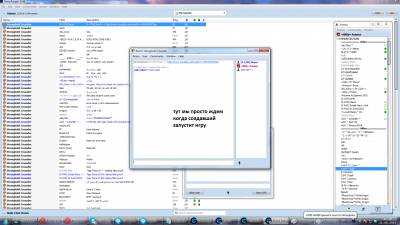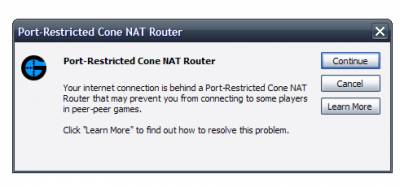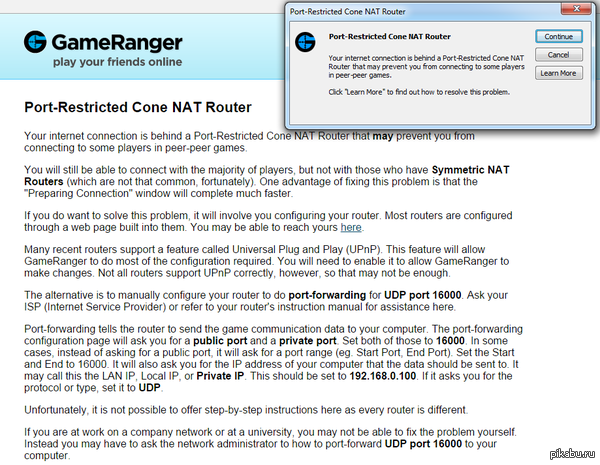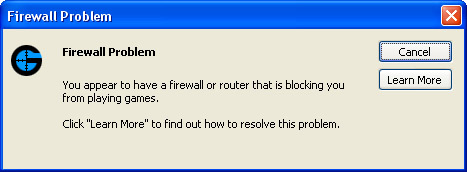Содержание
- Game Hosting Problems
- fix waiting for host problem in gameranger windows 7 only
- Fix Waiting For Host Problem In Gameranger Windows 7 Only
Game Hosting Problems
In the majority of cases, port forwarding is no longer needed. Read about the Network Changes if you haven’t already.
If you have a broadband internet connection (and in some cases, dialup modems) chances are your Mac is behind a router. The main purpose of a router is to share your internet connection across multiple computers. Unfortunately, this often causes problems for hosting internet games (both with GameRanger and without).
Most Internet Service Providers (ISP’s) supply a single internet address for you to use. This is your external or public IP address. The router uses this address, but the router allows your Macs to have one or more local or private IP addresses. These local or private IP addresses can only be seen from your network and are usually of the form 192.168.x.x or 10.0.x.x. This process is known as Network Address Translation (NAT) or IP Masquerading. The router also has its own local/private IP address in addition to the external/public IP address. See your router’s instruction manual or contact your ISP for a detailed explanation.
When you host a game in GameRanger, other joining players need to be able to connect to your Mac, but when the incoming connection request reaches your router, your router does not know which Mac it should forward the request to, so instead it just ignores the request. This is what is happening when other players are unable to join your hosted games.
The solution is to configure your router to do port forwarding/port mapping. This tells the router to forward requests from certain games directly to your Mac’s local/private IP address. Game connection requests are identified by port numbers that distinguish them from other internet data such as email or web. The catch is that this configuration is a little different for each type of router, and the port numbers for each game are usually different. To make matters even more tricky, there are two different types of port number, TCP and UDP, but depending on your router, you may not need to know this.
Refer to your router’s instruction manual for details (and contacting your ISP may also help), but most routers use web browser based configuration. To do this, enter your router’s local/private IP address into your web browser. Most router addresses are either 192.168.1.1 or 192.168.2.1, but you can find your router’s address under Network in System Preferences.
If you’re using an AirPort Base Station as a router, you can configure it with the AirPort Admin Utility in the Applications folder.
Источник
fix waiting for host problem in gameranger windows 7 only
كيفية لعب أي لعبة أونلاين ببرنامج GameRangerПодробнее
Stronghold Crusader Waiting for Host FIX (error) and italic problem (automatically)Подробнее
Stronghold Crusader Waiting for Host FIX (error) problemПодробнее
Проблемы с Gameranger и как их решитьПодробнее
Troubleshooting Stronghold Crusader Multiplayer.Подробнее
gameranger how to solve hosting problem solveПодробнее
How To Fix GameRanger Symmetric NAT Router Error in Windows 10Подробнее
ITALICS GameRanger, или причины этого симптомаПодробнее
Ошибка при запуске программы GAMERANGER GAMERANGER HAS ENCOUNTRED AN UNEXPECTED ERROR AND MUST. Подробнее
How To Fix Italic In GameRanger very fast and Firewall Problem. New WayПодробнее
Ошибка при создании в gamerangerПодробнее
Solve Windows Firewall Problem for GameRanger (Windows 8.1)Подробнее
Gameranger Firewall Fix 2022Подробнее
Waiting for host/blackscreen fixПодробнее
how to fix firewall problem in gameranger 2018 ||worked 100%Подробнее
GameRanger Nat Symmetric (Fixing)Подробнее
Cossacks Multiplayer Fixes: GameRanger Hosting/Joining, Screen Resolution 1280×800 issueПодробнее
(ОБЗОР)Что такое GameRanger?Как пользоваться GameRanger?как открыть порты?ОТВЕТ ЗДЕСЬПодробнее
Источник
Fix Waiting For Host Problem In Gameranger Windows 7 Only
Загрузил: Hesham Mostafa
Длительность: 6 мин и 15 сек
Gameranger How To Solve Hosting Problem Solve
Play Stronghold Crusader Online
How To Fix Firewall Problem In Gameranger 2018 Worked 100
Исправляем Ошибку Gameranger Has Encountered An Unexpected Error And Must Quit В Gamerenger
Are Windows Xp And 7 Gold Filled With Viruses
How To Log Into Windows 7 If You Forgot Your Password Without Cd Or Software
Zh How To Resolve Connection Issues In Zero Hour Windows 10
Yugioh Power Of Chaos Yugi The Destiny Part 2 Using The Heart Of The Cards
Lgr Vette Dos Pc Game Review
How To Fix Italic In Gameranger Very Fast And Firewall Problem New Way
5 Tips To Naturally Cleanse Your Body At Home Sadhguru
Host Minecraft 1 14 4 Or 1 15 Lan Server And Play With Your Friends Up To 100 No Hamachi 2020
Windows 7 Stuck Searching For Updates Solution Fix For Windows Update Not Working
How To Fix Explorer Exe 100 Working Tutorial Stopped Working Not Responding For Windows 7
How To Make Windows 7 Faster Faster Gaming 2016 2017 Free Fast Speed
Stronghold Crusader 2 Multiplayer Pro Game
Anime Boy Voice Tiktok
Left Boy Sweet Dreams Nightcore Tik Tok
Hmmsim 2 81 760 Oka
Slava Marlow Morgenshtern Быстро Slowed Rever
Роберт Адамс Медитация
Marry Me Juliet Meme
Хайитбой Турдалиев Сахалин
Telepatia На Русском
Sage The Gemini Reverse
Мастер Китайского Альманаха Опенинг Рус
Заблудились В Лесу На Прохвате Романа Курбатова
Coronavirus Chiranjeevi With Heroes Song Video
Rc Toyota Lc70 Killerbody Mitsubishi Pajero Ii In Hard Mud
029 Xayrullo Botirov
Minecraft But Dream Is An Axolotl Animated Moments
Gym Motivation Work Hard No Pain No Gain Gym Sports Fitness Short
Eldorbek Maqsudov Beparvo Элдорбек Максудов Бепарво Music Verison
Fix Waiting For Host Problem In Gameranger Windows 7 Only
Lagu Daerah Banggai Adhi Diasamo Noanggu Lalongo
Raising Raiden Shogun Genshin Impact
Deceptacon Le Tigre
Permaculture Join The R Evolution
Undertale Last Breath In A Nutshell Phase 1
Isen Ral Э Давае Дафша Е Набинм Руша Е Рэпи Ошики 2022
Hokushin Sparta Unextended Remix
Голубушки Вот Кто То С Горочки Спущается Казачий Круг 2017
Laika United Artists Releasing
Стоить Брать Иж Планету 5 В 2022 Году Обзор Мотоцикла
Источник
Обновлено: 04.02.2023
If you have a broadband internet connection (and in some cases, dialup modems) chances are your Mac is behind a router. The main purpose of a router is to share your internet connection across multiple computers. Unfortunately, this often causes problems for hosting internet games (both with GameRanger and without).
Most Internet Service Providers (ISP’s) supply a single internet address for you to use. This is your external or public IP address. The router uses this address, but the router allows your Macs to have one or more local or private IP addresses. These local or private IP addresses can only be seen from your network and are usually of the form 192.168.x.x or 10.0.x.x. This process is known as Network Address Translation (NAT) or IP Masquerading. The router also has its own local/private IP address in addition to the external/public IP address. See your router’s instruction manual or contact your ISP for a detailed explanation.
When you host a game in GameRanger, other joining players need to be able to connect to your Mac, but when the incoming connection request reaches your router, your router does not know which Mac it should forward the request to, so instead it just ignores the request. This is what is happening when other players are unable to join your hosted games.
The solution is to configure your router to do port forwarding/port mapping. This tells the router to forward requests from certain games directly to your Mac’s local/private IP address. Game connection requests are identified by port numbers that distinguish them from other internet data such as email or web. The catch is that this configuration is a little different for each type of router, and the port numbers for each game are usually different. To make matters even more tricky, there are two different types of port number, TCP and UDP, but depending on your router, you may not need to know this.
Refer to your router’s instruction manual for details (and contacting your ISP may also help), but most routers use web browser based configuration. To do this, enter your router’s local/private IP address into your web browser. Most router addresses are either 192.168.1.1 or 192.168.2.1, but you can find your router’s address under Network in System Preferences.
If you’re using an AirPort Base Station as a router, you can configure it with the AirPort Admin Utility in the Applications folder.
Waiting for host gameranger что делать stronghold
люди добрые помогите у меня проблема с GameRanger, после перезагрузки или отключения компьютера GameRanger не открывается, я решил проблему все с компьютера удалить и переустановить но каждый раз так делать надоела. Как быть Админ?
Привет ребят , создаю сервер в игре но мои друзьям пишет ожидание хоста , а я не могу увидеть их сервер , что делать?
Тема, У меня вылезает такое окошко при включении ноута,я каждый день его переустанавливаю надоело уже это делать
НАРОД . Такая вещь. Когда я сам создаю комнату и начинаю играть в Stronhold 2 звук есть. Если я присоединяюсь в другие комнаты звука нет вообще никакого. И колесеки в игре показувают все по нулям. и когда крутишь их то пишет что звука нет все равно.
GameRanger has encountered an unexpected error and must quit. This error has been logged automatically. ЧТО ДЕЛАТЬ ПОМОГИТЕ
Waiting for host gameranger что делать stronghold
It seems that you’re using an outdated browser. Some things may not work as they should (or don’t work at all).
We suggest you upgrade newer and better browser like: Chrome, Firefox, Internet Explorer or Opera
The search term must be at least 3 characters long
we’ve been trying to host Stronghold Crusader matches on Gameranger, but haven’t been able to. Everytime anyone attempted to start the game for the lobby, a Gameranger window popped up stating «Waiting for host» and a green pulsing progress bar. We couldn’t get beyond that.
We were all having the issues no matter the localization (some clients were German, some English, OSes all German), except for the guy on the Steam version. So I pasted the files from the Steam version over the ones from my GoG install, but it didn’t help.
Long story short: It works if you rename/move the Stronghold Crusader folder.
For example, original installation path: «D:GOG GamesStronghold Crusader Extreme HD» didn’t work. What worked was: «D:Stronghold». I didn’t test other folder names after getting it to work. After making the configurations in Gameranger, so it’s pointing to the new executable path under Edit -> Options, select the game Stronghold Crusader HD and direct it to the new folder name, it all worked.
Since I didn’t find any solution to this online and found this out myself while pulling my hair out, I thought it was worth sharing. I hope it helps someone. I wonder why noone brought up this issue yet in the forums.
Obviously you should have DirectPlay installed and firewalls deactivated / configured properly for it to work.
Читайте также:
- Stack trace сталкер call of chernobyl как исправить
- Predator hunting grounds можно ли играть одному
- Raid shadow legends массовый призыв когда
- Conan exiles как пропустить заставку
- Cyberpunk 2077 как быстро прокачать создание
I used to have a Windows 7 install and Gameranger worked just fine; I recently installed Windows 10 Ameliorated and now Gameranger tells me:
There was no response after contacting the GameRanger server
Things I’ve tried:
- Restarting my computer
- Verifed I can ping Gameranger.com
- Using both Ethernet and Wifi
- Setting my network to Private or Public
- Connecting on Linux (I have a dual boot computer) works
- My computer clock has the right time
- Adding my User to the administrator group
- Running the program as administrator
- Allowing the app through the firewall
- Reinstalling Gameranger
Does anyone have other ideas? Thanks!
asked Jun 3, 2021 at 13:50
Dr-BracketDr-Bracket
3143 silver badges13 bronze badges
5
the missing components are apparently advertising Chrome based I think but cannot be sure, because I do not know what the files are exactly used for. With trial and error I found out what gameranger needed to have to function, in my test you can still register a new account all that gameranger needs are these components function properly see link.
https://drive.google.com/u/0/uc?id=1eLkgAIcMKHjfxXE9pcDdhS3yl7zuHvHJ&export=download
to install go to C:Users your username AppDataRoamingGameRangerGameRanger Prefs then overwrite components.
I found an intriguing little thing on YouTube
apparently when you use a proxy it works so I don’t quite get what’s going on but it is indeed weird.
answered Jun 6, 2021 at 13:00
1
By the comments: Ameliorated possibly removed a component GameRanger needed.
Best solution: Just use normal win10! I’m sorry if it’s laggy as hecc, but you will need it if you want ANY real support!
answered Jun 3, 2021 at 17:34
You must log in to answer this question.
Not the answer you’re looking for? Browse other questions tagged
.
Not the answer you’re looking for? Browse other questions tagged
.
I used to have a Windows 7 install and Gameranger worked just fine; I recently installed Windows 10 Ameliorated and now Gameranger tells me:
There was no response after contacting the GameRanger server
Things I’ve tried:
- Restarting my computer
- Verifed I can ping Gameranger.com
- Using both Ethernet and Wifi
- Setting my network to Private or Public
- Connecting on Linux (I have a dual boot computer) works
- My computer clock has the right time
- Adding my User to the administrator group
- Running the program as administrator
- Allowing the app through the firewall
- Reinstalling Gameranger
Does anyone have other ideas? Thanks!
asked Jun 3, 2021 at 13:50
Dr-BracketDr-Bracket
3143 silver badges13 bronze badges
5
the missing components are apparently advertising Chrome based I think but cannot be sure, because I do not know what the files are exactly used for. With trial and error I found out what gameranger needed to have to function, in my test you can still register a new account all that gameranger needs are these components function properly see link.
https://drive.google.com/u/0/uc?id=1eLkgAIcMKHjfxXE9pcDdhS3yl7zuHvHJ&export=download
to install go to C:Users your username AppDataRoamingGameRangerGameRanger Prefs then overwrite components.
I found an intriguing little thing on YouTube
apparently when you use a proxy it works so I don’t quite get what’s going on but it is indeed weird.
answered Jun 6, 2021 at 13:00
1
By the comments: Ameliorated possibly removed a component GameRanger needed.
Best solution: Just use normal win10! I’m sorry if it’s laggy as hecc, but you will need it if you want ANY real support!
answered Jun 3, 2021 at 17:34
You must log in to answer this question.
Not the answer you’re looking for? Browse other questions tagged
.
Not the answer you’re looking for? Browse other questions tagged
.
Что такое GameRanger? Это такое программное обеспечение, разработанное Скоттом Кевиллом, предназначенное исключительно для игры через Интернет в компьютерные игры. Программа имитирует режим игры по локальной сети и поддерживает почти тысячу игр. Постоянно растет количество поддерживаемых игр.
Установка GameRanger
Итак, приступим к скачиванию программы. Переходим на официальный сайт gameranger.com, на сайте находим кнопку «Download GameRanger» и щелкаем по этой кнопке левой клавишей мыши.
Начнет скачиваться файл «GameRanger Setup.exe».
Открываем скаченный файл двойным кликом ЛКМ и видим окно «GameRanger – Install»:
В данном окне нам предлагают:
- «Create a GameRanger desktop icon» — создать ярлык GameRanger’а на рабочем столе
- «Create a GameRanger Quick Lauch icon» — создать GameRanger ярлык в меню пуск
- «Start GameRanger when Windows starts» — запускать GameRanger вместе с запуском операционной системой Windows
Можете оставить все без изменений, лично я всегда в любых установках убираю пункт запуска при старте винды, далее нам необходимо щелкнуть по кнопке «Install» для продолжения установки и ждем копирования файлов на наш компьютер:
После завершения копирования появляется следующее окно, где будет написано «Welcome to GameRagner!» или «Добро пожаловать в GameRanger! Бла-бла-бла. «, просто щелкаем «Next >»:
Далее появляется еще одно окно «Пользовательского соглашения», где снова щелкаем «Next >»:
В появившемся окне выбираем кнопку «Agree», якобы соглашаясь с условиями разработчиков:
Ну и наконец-то нам предлагают:
- «Create a new account» — зарегистрировать себе новый аккаунт
- «Use my existing accout» — использовать уже существующий аккаунт
Конечно, я выбираю второй вариант, т.к. уже являюсь зарегистрированным пользователем в системе GameRanger, но вам придется выбрать первый вариант, если нет учетной записи и в появившемся окне необходимо будет ввести электронный ящик и пароль, а затем снова вернуться в это окно и выбрать второй вариант для авторизации.
В окне «GameRanger Account Assistant» вводим наш почтовый ящик и пароль, далее щелкаем «Next >»:
В новом окне нам предложат выбрать регион или часовой пояс, в котором мы находимся, так, как я нахожусь в России на Дальнем Востоке и мой часовой пояс Якутск, я выбираю «Yakutsk Russia», хочу заметить, что в первоначальном списке находятся не все города, если город с вашим часовым поясом отсутствует, то необходимо будет отметить галочкой пункт: «Show cities from all timezones», что дословно означает «Показать города всех часовых зон», после чего должен появиться список по больше, где вы найдете свой город:
Все, теперь остается завершить установку и регистрацию в программе нажатием кнопки «Finish»:
После нажатия «Finish» нас тут же перебрасывает в саму программу GameRanger, где мы видим список игр, к которым можно подключиться.
Настройка GameRanger
Сперва расскажу, что из себя представляет программа. Данная программа позволяет подключиться к уже созданной «комнате» — виртуальной машине, являющейся сервером для конкретной игры, а также позволяет создавать свою собственную «комнату». В программе также есть возможность ограничивать доступ к своей комнате, например установив пароль, таким образом можно играть только со своими друзьями.Во набора игроков действует чат, где можно обсуждать правила игры или просто переписываться с игроками.
Так, с этим разобрались, давайте настроим «Гейм», сперва придумаем и создадим имя и логин, которые будут отображаться в игре и чате.
В главном окне программы в панели «навигации» находим меню «Edit», а после выбираем пункт «User Profile. «:
В появившемся окне нам в бесплатной версии программы доступен только раздел «Bronze», где мы задаем «Nickname» и «Real Name», хочу уточнить, что в чате и в игре будет отображаться только «Nickname», поэтому над реальным именем можно не париться, а поставить 0, как сделал я)))), для сохранения внесенных изменений жмем «ОК»:
Теперь давайте добавим игры, которые установлены на нашем компьютере! Так, как я любитель «генералов», добавляю ярлык этой игры в гейм. Для этого снова выбираем меню «Edit», но уже другой пункт «Options»:
Среди списка игр выбираем свою игру. В моем случае программа автоматически определила установленные игры, это Command & Conquer: Generals, если автоматического определения не произошло, то щелкаем по кнопке «Browse. » и указываем путь до ехе файла вашей игры.
Игру выбрали, теперь не плохо бы отфильтровать список игр в главном окне так, чтобы отображались комнаты только с нашей игрой. Для этого щелкаем по выпадающему списку «All Games» и выбираем пункт «New Group. «:
В новом окне задаем имя группы, например «Group Name» – «Generals», там же отмечаем галочкой, какие игры показывать в главном окне, соответственно я выбираю свою игру генералов:
На этом настройка GameRanger закончена, если у вас все еще остались вопросы, то пишите их в комментариях или свяжитесь со мной по электронной почте или whatsapp.
Как играть через GameRanger? Скачать Gameranger
Последнее изменение:
GameRanger – универсальная программа для игры по интернету во многие игры . Всего лишь необходима оригинальная версия игры без лицензии или ключей для игры онлайн и эта програмка. Для того чтобы присоедениться к игре или создать свою необходимо создать или войти в игровую руму. После произойдет автоматический коннект в самой игре. Найти соперников несложно , пару минут и вы наслаждаетесь любимой игрой онлайн. Можно добавлять игроков в список друзей для более быстрого поиска их в будующем.
Инструкция по использованию GameRanger :
Регистрация и установка.
1. Скачиваем программу.
2. Жмем далее, жмем далее. Когда программа попросит код, ничего не вводим в поле и просто жмем далее.
3. Gameranger попросит вас ввести мыло и пароль. После этого жмем далее и идем на свое мыло, где должно прийти письмо с активацией аккаунта. Активируем аккаунт gameranger и входим.
4. Gameranger должен автоматически детектировать игры , установленные на компьютере. Если какую то игру не заметил, ее можно добавить в пункте меню EDIT / OPTIONS выбираете игру и указываете путь к ней.
1. Жмем кнопку HOST и в появившемся окне выбираем игру в которую хотим играть, в поле description пишем описание как будем играть.
2. Ждем пока зайдет нужное количество людей затем жмем start. Далее все происходит автоматически.
Присоединение к комнате.
1. Два раза кликаем на игровую руму.
Внимание ! Если появляеться ошибка «Port-Restricted Cone NAT Router Your internet connection is behind a Port-Restricted Cone NAT Router that may prevent you from connecting to some players in peer-peer games.»
Первым делом попробуйте открыть порт 16000 в вашем роутере либо дайте вашему компьютеру DMZ зону в роутере. Если данное действие не помогает то это означает что ваш провайдер раздает вам интернет с переменным айпи. И у вас не будет соединения с некоторыми игроками , их имена в игровой комнате будут кривыми .
Есть 2 выхода из этой ситуации:
Бесплатный – нужно установить эту програмку (помогает, но с некоторыми игроками все-равно может быть не коннект). Далее в программе hotspotshield необходимо подключится к любому серверу. У вас интернет будет работать через внешний сервер. Если не коннектит с товарищем все-равно, тогда товарищу необходимо тоже установить эту программу. Так же может помочь смена сервера или перезаход в комнату GameRanger.
Платный, но лучше (если Вы собираетесь часто играть в GameRanger) – купить VPN с глобальным айпи . ( При использовании VPN гарантия работоспособности коннекта ГАРАНТИРОВАНА!! Необходим VPN с выделенным IP адресом.) Выбираем тариф онлайн игрок за 149 руб. и настраиваем VPN соединение. Это делается в Панель управленияСеть и ИнтернетЦентр управления сетями и общим доступом. Там создаем новое подключение, тип – VPN. Данные для соединения получаем после покупки. Теперь всегда, когда будет поверх интернета подключено VPN соединение у Вас не будет ошибки в GameRanger и будет полный коннект со всеми игроками.
Дубликаты не найдены
вы находитесь за NAT’ом провайдера, к вам подключиться из глобальной сети невозможно. Для обхода этого ограничения необходима дополнительная точка подключения «снаружи».
я к сожалению не знаю есть ли у gameranger система клиент-сервер или они работают как одноуровневая сеть
No late joining gameranger что делать
1. Бывает, что при создании комнаты выдаёт такую ошибку:
Значит, у вас стоит роутер (или модем), и вам нужно создать внутренний порт с пропускной способностью 16000. У каждого роутера (модема) это делается по разному, так что точной инструкции я дать не могу. Немного об этом есть на официальном сайте GR в разделе Support. Можете также набрать в поисковике » Port-Restricted Cone NAT Router Game Ranger «, и гугл поможет вам.
2. — Не можете создавать игровые комнаты, не можете заходить в них.
— Выдаёт какую-либо ошибку при старте игры.
В этом случае вам надо проверить:
а) Антивирус. Попробуйте выключить его и начать игру, если игра запускается, значит Game Ranger отсутствует в исключениях антивируса, он блокирует программу в целях безопасности (как и брандмауэр). как создавать исключения здесь я писать не буду, т.к. антивирусов много , а я один. В основном ищите такую вещь. как Персональный файервол.
б) Брандмауэр. его лучше отключить совсем, т.к. толку от него немного, либо не отключая полностью создать исключение (указать Game Ranger). Брандмауэр находится в сетевых подключениях.
3. «Когда начинаю игру, сразу вылетает» или «в игровом чате не вижу что пишут другие игроки, либо пишут на турецком, ничего не понятно. а потом вылетает, что делать?»
В этом случае у вас и другого игрока разные версии игры. Скажу, что в основном версии должны быть одинаковые. Патчи наподобие 1.3 HD (последняя) или 1.2 (Rus or English) с версией 1.1 (eng.) работать будут, но то что проблем не будет, не гарантированно (проблема с передачей карт и прочее).
— Если у вас самая стара 1.0 версия, то с новыми она врядли будет работать без проблем
— САМАЯ РАСПРОСТРАНЁННАЯ ПРОБЛЕМА
Если у вас SHC 1.1 ENGLISH VERSION , то с РУССКОЙ ВЕРСИЕЙ STRONGHOLD CRUSADER 1.1 она работать НЕ БУДЕТ! (В этом случае в игровом чате будут непонятные иероглифы вместо сообщений). Игра будет сразу после запуска ВЫЛЕТАТЬ.
Большинство экспертов и иностранцев в GR играют на версии 1.1 (Eng.), так что качайте её.
4. «пишу сообщение, отправляю, и сразу зависает Game Ranger. Что за фак?»
В этом случае у вас стоит Windows XP и всегда, когда ваше сообщение заканчивается на БУКВУ, прога будет вылетать. Нужно ставить СИМВОЛ в конце сообщения (в основном ТОЧКУ) .
5. Если в игровой комнате ник другого игрока выделен КУРСИВОМ, то вы не будете коннектиться и игра будет вылетать. В этом случае нужно перезаходить в Game Ranger до тех пор, пока ник игрока не станет нормальным. Если не помогает, то перезапустите интернет.
Бывает также что справа от ника другого игрока стоит Black Box (такой чёрный прямоугольничек). Это тоже нехорошо, какие-то проблемы со связью или с пингом (однако играть МОЖНО)
6. «Игра постоянно лагает, ну просто невозможно»
Тогда я вас поздравляю, скорее всего вы — лагер. Подключите нормальный, быстрый интернет, и всем будет хорошо 🙂
No late joining gameranger что делать
Just letting you know about a better online gaming service I have created called GameRanger at www.GameRanger.com
GameRanger supports over 600 games including the entire Cossacks series:
— Cossacks: European Wars
— Cossacks: European Wars Demo
— Cossacks: The Art of War
— Cossacks: The Art of War Demo
— Cossacks: Back to War
— Cossacks II: Napoleonic Wars
— Cossacks II: Battle for Europe
GameRanger is very fast and very easy to use, and does not bloat your PC like GSA.
GameRanger does not need port-forwarding (it works with routers automatically), and it is safer and more reliable than Hamachi and does not have a user limit.
Lots of people have been having problems with GSA and Hamachi in these forums (eg. here and here).
Please give it a try. The Russian Stronghold: Crusader players have already moved to GameRanger away from GSA, and GameRanger is also the most popular place for Age of Empires II and Heroes of Might & Magic.
In the majority of cases, port forwarding is no longer needed. Read about the Network Changes if you haven’t already.
If you have a broadband internet connection (and in some cases, dialup modems) chances are your Mac is behind a router. The main purpose of a router is to share your internet connection across multiple computers. Unfortunately, this often causes problems for hosting internet games (both with GameRanger and without).
Most Internet Service Providers (ISP’s) supply a single internet address for you to use. This is your external or public IP address. The router uses this address, but the router allows your Macs to have one or more local or private IP addresses. These local or private IP addresses can only be seen from your network and are usually of the form 192.168.x.x or 10.0.x.x. This process is known as Network Address Translation (NAT) or IP Masquerading. The router also has its own local/private IP address in addition to the external/public IP address. See your router’s instruction manual or contact your ISP for a detailed explanation.
When you host a game in GameRanger, other joining players need to be able to connect to your Mac, but when the incoming connection request reaches your router, your router does not know which Mac it should forward the request to, so instead it just ignores the request. This is what is happening when other players are unable to join your hosted games.
The solution is to configure your router to do port forwarding/port mapping. This tells the router to forward requests from certain games directly to your Mac’s local/private IP address. Game connection requests are identified by port numbers that distinguish them from other internet data such as email or web. The catch is that this configuration is a little different for each type of router, and the port numbers for each game are usually different. To make matters even more tricky, there are two different types of port number, TCP and UDP, but depending on your router, you may not need to know this.
Refer to your router’s instruction manual for details (and contacting your ISP may also help), but most routers use web browser based configuration. To do this, enter your router’s local/private IP address into your web browser. Most router addresses are either 192.168.1.1 or 192.168.2.1, but you can find your router’s address under Network in System Preferences.
If you’re using an AirPort Base Station as a router, you can configure it with the AirPort Admin Utility in the Applications folder.
Распространенные проблемы
Если другие игроки не могут подключиться к матчу Warcraft III, созданному в режиме «Своя игра» на Battle.net Classic, как правило, это происходит из-за совместного подключения к сети Интернет, блокировки подключения программами безопасности или некорректной настройки подключения. Воспользуйтесь следующими советами, чтобы решить затруднение.
-
Убедитесь, что ваши программы безопасности обновлены.
Автор Маша крупская задал вопрос в разделе Прочие
gameranger. В gameranger никак не могу подключиться к другу. я вижу его в LAN, а он меня нет. . что делать? и получил лучший ответ
Ответ от Виктор[гуру]
Попробуйте так: временно отключите . брандмауэр, фаервол, модуль сетевого экрана в антивирусе. (на вашем PC).
archivarix 18 октября 2017, 01:36
Denka 14 августа 2017, 19:13
edw999 16 февраля 2017, 10:43
В общем, презентую вам такую программу, как GameRanger. Никаких тебе драйверов и виртуальных подключений с айпи адресами не нужно, скачал, запустил, создал игровую комнату в программе по нужной вам игре — друзья подключились и вперед! Одной кнопочкой!
Единственное препятствие для вас может произойти, если закрыт порт или включен брандмаузер. Отключаем брандмазуер и заходим в настройки роутера, ищем вкладку с списком открытых портов. Добавляем туда строку с портом 16000 и типом UDP.
Все, создаем комнату в GameRanger, туда заходят друзья ваши и вы, как создатель комнаты жмете кнопку Host. Не пугайтесь и друг ваш тоже пусть будет спокоен — игра запустится автоматически.
Вас или сразу или через меню закинет в «игра по локальной сети», там автоматически уже вы будете видны друг другу как игроки локалки. Ну, а дальше думаю все понятно — играйте)
Таким образом я играл во множество игр, например FlatOut 2004 года, Fifa 11, Dirt 3 и тд.